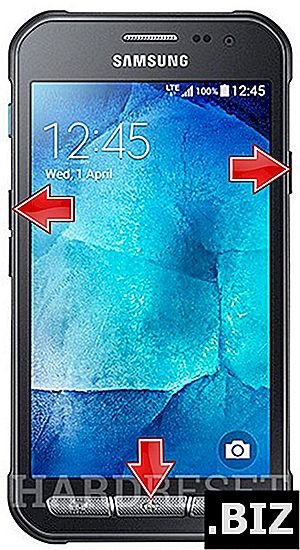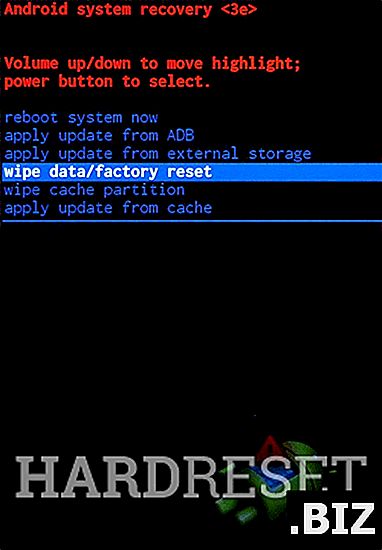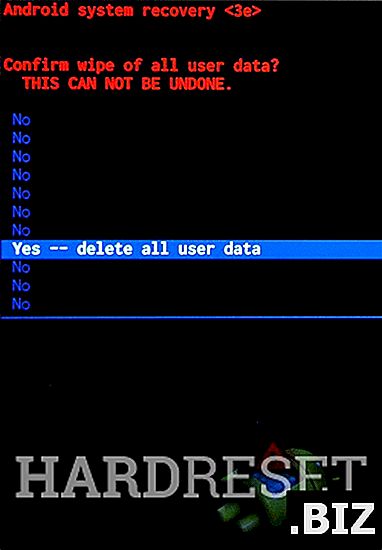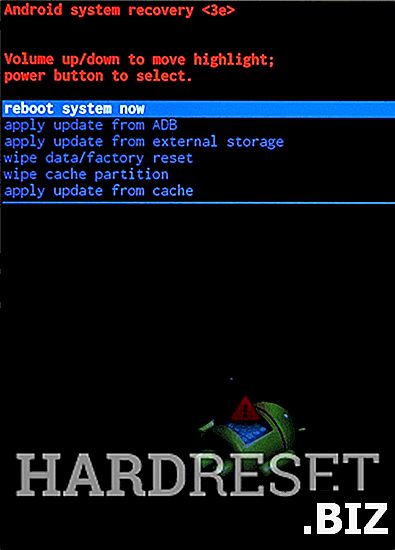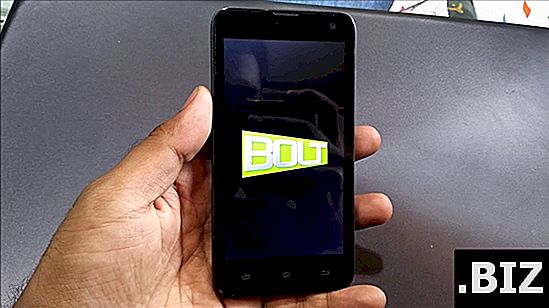Geräte SAMSUNG
Hard Reset Samsung G389F Galaxy Xcover 3 VE
Wie kann man SAMSUNG G389F Galaxy Xcover 3 VE auf die Werkseinstellungen zurücksetzen ? Wie lösche ich alle Daten in SAMSUNG G389F Galaxy Xcover 3 VE? Wie umgeht man die Bildschirmsperre in SAMSUNG G389F Galaxy Xcover 3 VE? Wie kann man die Standardeinstellungen in SAMSUNG G389F Galaxy Xcover 3 VE wiederherstellen ?
Das folgende Tutorial zeigt alle Methoden zum Zurücksetzen des SAMSUNG G389F Galaxy Xcover 3 VE. Erfahren Sie, wie Sie einen Hard-Reset mit den Hardware-Schlüsseln und den Marshmallow-Einstellungen von Android 6.0 durchführen können. Infolgedessen ist Ihr SAMSUNG G389F Galaxy Xcover 3 VE wie neu und Ihr Samsung Exynos 3 Quad 3475 Core läuft schneller.
Erste Methode:
- Schalten Sie gleich zu Beginn Ihr Smartphone aus.

- Halten Sie anschließend gleichzeitig die Lautstärketaste + Starttaste + Ein / Aus- Taste einige Sekunden lang gedrückt .
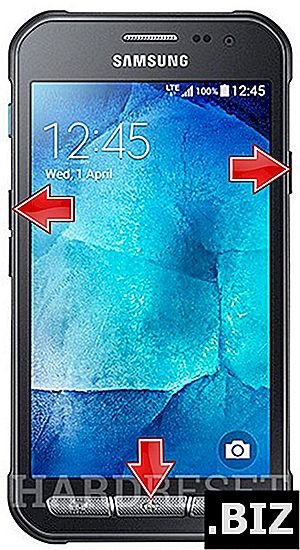
- Lassen Sie die gehaltenen Tasten los, wenn das Samsung-Logo auf dem Bildschirm des Telefons angezeigt wird.
- Wählen Sie mit den Lautstärketasten die Option " Daten löschen / auf Werkseinstellungen zurücksetzen " und bestätigen Sie mit der Ein / Aus- Taste .
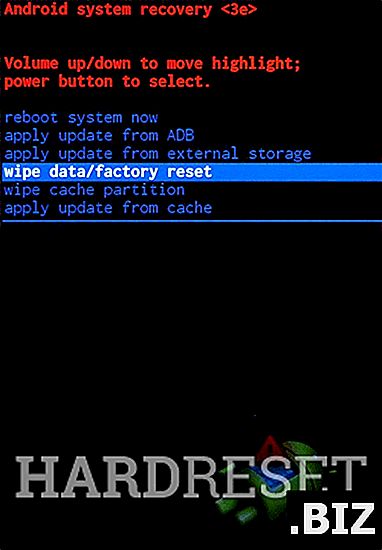
- Wählen Sie anschließend " Ja - Alle Benutzerdaten löschen ", um den gesamten Vorgang zu bestätigen.
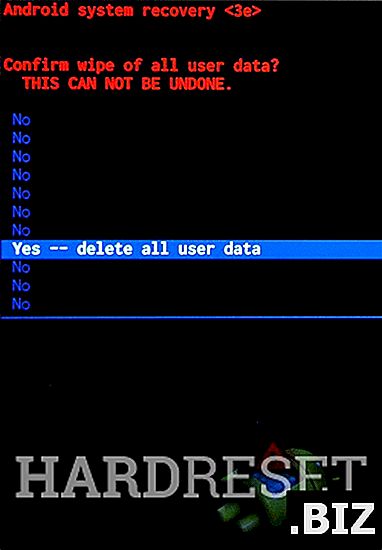
- Wenn das Menü Wiederherstellungsmodus erneut angezeigt wird, wählen Sie die Option " System jetzt neu starten ".
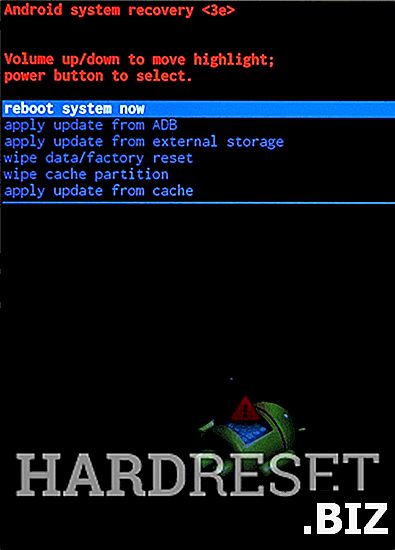
- Erfolg! Der Hard-Reset wurde gerade durchgeführt.